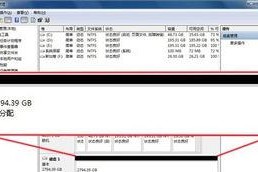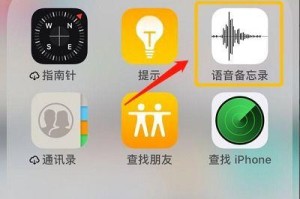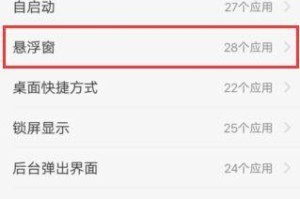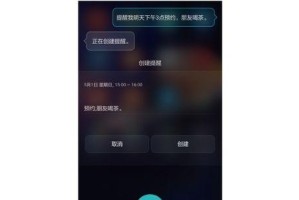如今,电脑已经成为我们生活中不可或缺的一部分。而安装操作系统是使用电脑的第一步,其中Windows7系统以其稳定性和易用性受到广大用户的喜爱。本文将详细介绍如何使用U盘来安装Windows7系统,帮助读者轻松完成操作。
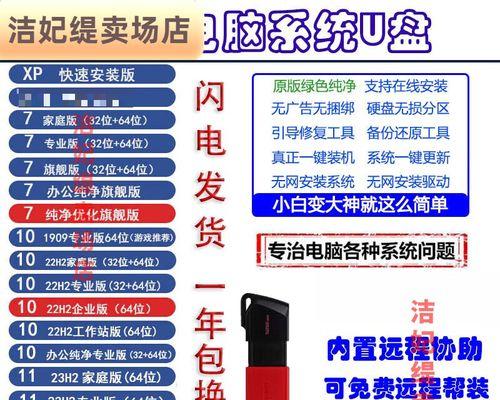
一、准备工作及所需材料
1.获取一台正常运行的计算机。
2.一个容量至少为8GB的U盘。

3.Windows7镜像文件(ISO格式)。
4.一个能够读取U盘和写入ISO文件的软件,如Rufus。
二、制作可启动U盘
1.下载并打开Rufus软件。

2.在"设备"中选择你的U盘。
3.在"引导选择"中点击“选择”按钮,并导航到你下载的Windows7镜像文件所在位置。
4.在"分区方案"下拉菜单中选择"MBR"。
5.在"文件系统"下拉菜单中选择"FAT32"。
6.在“格式化选项”中勾选“创建可启动磁盘”,然后点击“开始”按钮开始制作。
三、设置计算机从U盘启动
1.将制作好的U盘插入要安装系统的计算机。
2.开机时按下相应的按键(一般是F2、F8、F12等)进入BIOS设置。
3.在“启动”选项卡下找到“启动顺序”或“启动设备优先级”等设置项。
4.将U盘设为第一启动项,保存并退出BIOS设置。
四、开始安装Windows7系统
1.计算机重新启动后,系统将会从U盘启动。
2.进入安装界面后选择所需语言和其他首选项,然后点击“下一步”。
3.点击“安装”按钮,开始安装Windows7系统。
4.在许可协议页面上,勾选“我接受许可条款”并点击“下一步”。
5.选择“自定义(高级)”安装类型,然后点击“下一步”。
6.在分区选择页面上,选择安装Windows7系统的磁盘和分区,并点击“下一步”。
7.系统将会自动进行安装过程,耐心等待完成。
8.安装完成后,根据提示设置个人偏好和用户账户。
五、完成安装和注意事项
1.系统安装完成后,将会重新启动计算机。
2.移除U盘并进入Windows7系统。
3.更新和安装相应的驱动程序以确保系统的稳定性和兼容性。
4.注意保存安装过程中的重要文件和设置。
六、
通过使用U盘来安装Windows7系统,可以更加方便快捷地完成操作系统的安装过程。只需准备好所需材料,按照本文的步骤进行操作,你就能轻松拥有一个稳定且高效的Windows7系统。同时,在整个安装过程中,记得保留重要文件和设置,并及时更新相应的驱动程序,以确保系统的正常运行。希望本文能帮助到你顺利完成系统安装,享受到Windows7系统带来的便利和舒适。